¿Cómo probar la API de EnviosSMS?
A través del siguiente artículo, te mostraremos cómo utilizar Postman para probar la API de EnviosSMS para enviar SMS.
La API RESTful de EnviosSMS recibe peticiones a través del método HTTP POST. Para ahorrarte tiempo en desarrollo, te mostraremos cómo utilizar Postman de forma básica para poder realizar pruebas rápidas y sencillas.
Antes de comenzar con el artículo, recomendamos que tengas conocimientos básicos en programación o estructuración de peticiones HTTP. De otro modo, te resultará un tanto compleja la información presentada.
En primer lugar, si aún no tienes instalado Postman, puedes descargarlo desde aquí. Postman es una herramienta muy conocida y con una versión gratuita que nos permite crear peticiones sobre APIs de una forma muy sencilla y de esta manera, probar las peticiones y respuestas de cualquier plataforma Web que se comunique mediante APIs.
Nuestra API es de tipo REST, lo que significa que funciona a través de peticiones HTTP con un formato JSON (JavaScript Object Notation). Del mismo modo, la respuesta a la petición también será en JSON y te informará si la misma ha sido exitosa o hubo algún problema en el medio. La API de EnviosSMS atiende en la siguiente URL: https://api.EnviosSMS.com/restapi
Realizar consulta a la API a través de Postman
Una vez instalado y abierto Postman, en la pantalla principal observaremos algo así:
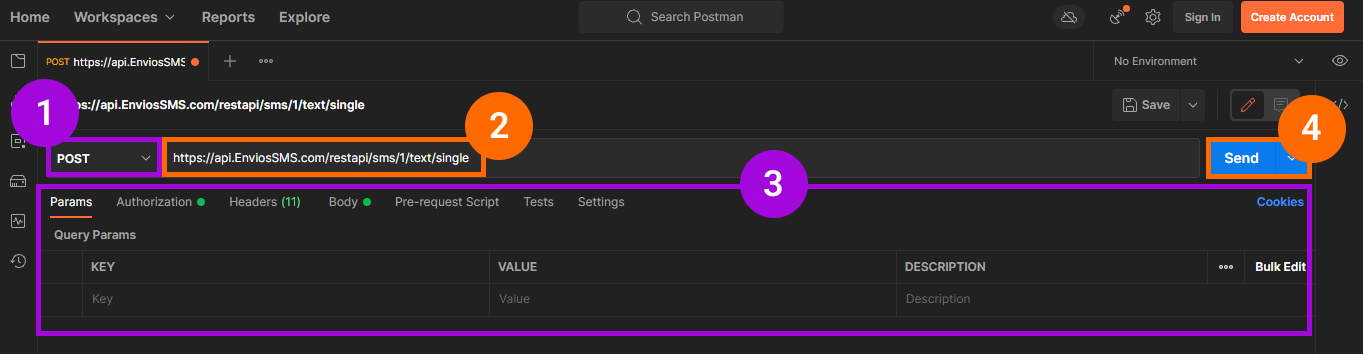
Si eres nuevo, la pantalla puede intimidarte pero no te preocupes, iremos señalando las partes más importantes y las describimos aquí debajo. Luego las detallaremos paso a paso hasta que logres enviar tu SMS.
- Aquí puedes definir el método HTTP que utilizarás en tu petición. GET, POST, PUT, DELETE son algunos de ellos. Por lo general, nosotros utilizaremos POST.
- En este campo, colocas la URL hacia la API que vas a consumir. Para nuestro caso será
https://api.EnviosSMS.com/restapi/sms/1/text/single - Las diferentes solapas te permitirán establecer datos importantes y necesarios de la petición, tales como la autorización, los encabezados y el cuerpo de la misma, entre otras.
- Una vez que hayamos conformado nuestra petición, presionaremos el botón Send para enviarla a la API.
Estableciendo la autorización de la petición (Authorization)
A través de la autorización, podremos autenticar nuestra identidad como usuarios de EnviosSMS y hacer uso de la API de forma libre y segura.
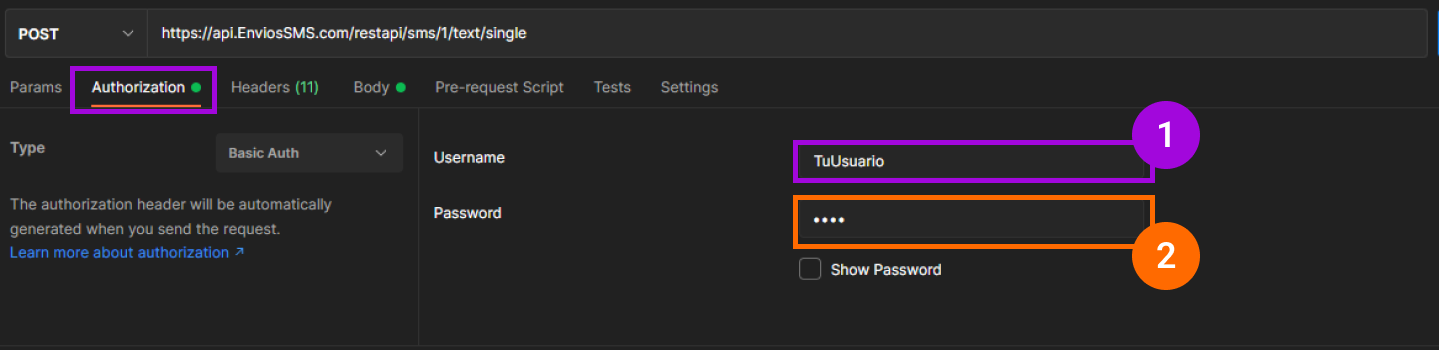
Para configurar dichos datos, debemos dirigirnos a la solapa Authorization. Una vez allí, estableceremos el Type (Tipo) como Basic Auth. Este método lo que hace es tomar nuestras credenciales de acceso, encriptarlas y luego enviarlas a la API.
Por un lado, debemos colocar el Username (Nombre de usuario) de nuestra cuenta de EnviosSMS, también la Password (Contraseña) de la misma. Estos datos son los mismos con los que accede a la Plataforma Web.
Postman se encargará de encriptar estos datos automáticamente, por lo que esta acción no es necesaria realizarla manualmente.
Definiendo los encabezados de la petición (Headers)
Los headers o encabezados nos permiten establecer ciertos parámetros de nuestra petición. Para este tutorial, solo vamos a definir la información que vamos a enviar que es de tipo JSon.

- Definiendo el "Content-Type" a application/json como se lo muestra en el recuadro de la imagen, podremos decirle a la API de EnviosSMS en qué formato estamos enviando nuestros datos. Es posible cambiar el formato de esta KEY de los Headers, por lo general viene por defecto en text/plain y debería modificarlo.
Generando el cuerpo de la petición (Body)
El body de nuestra petición HTTP nos permite establecer los datos que interceptará la API de EnviosSMS para realizar el envío del SMS
Estando en la solapa Body, primero debemos establecer cómo se encapsularán los datos.
- Como la API de EnviosSMS recibe los datos en formato JSON, debemos escoger la encapsulación tipo raw.
- Luego, aclaramos que el formato será de tipo JSON.
-
Por último, debemos establecer los datos que posibilitarán el envío del SMS:
- from: El usuario remitente desde el cual se enviará el SMS. Por lo general, suele ser el mismo que el nombre del usuario, aunque se puede modificar y ver representado por un número telefónico.
- to: Número telefónico del destinatario del SMS (tu cliente, paciente, empleado, etc.). Recuerda que los números deben poseer un formato estándar E.164 como lo explicamos en este artículo.
- text: El contenido del mensaje. Recuerda que cada 160 caracteres se considera 1 (un) SMS.
{
"from": "MiNumero",
"to": "+50691122223333",
"text": "Este es un mensaje de Prueba desde EnviosSMS.com"
}
Enviando la petición y recibiendo la respuesta
-
Una vez que hayamos concluido con los pasos anteriores, presionaremos el botón Send, así enviaremos nuestra petición HTTP POST a la API de EnviosSMS.

- Si todo va bien, recibiremos una respuesta por parte de la API. Entre los datos de la respuesta podremos observar el número de teléfono al cual realizamos el envío y el estado de dicho SMS. Por lo general, como la respuesta es al instante, por más que sea exitosa la operación, groupName devuelve un estado PENDING (Pendiente), esto significa que el SMS fue enviado, pero aún no fue recibido por el destinatario.
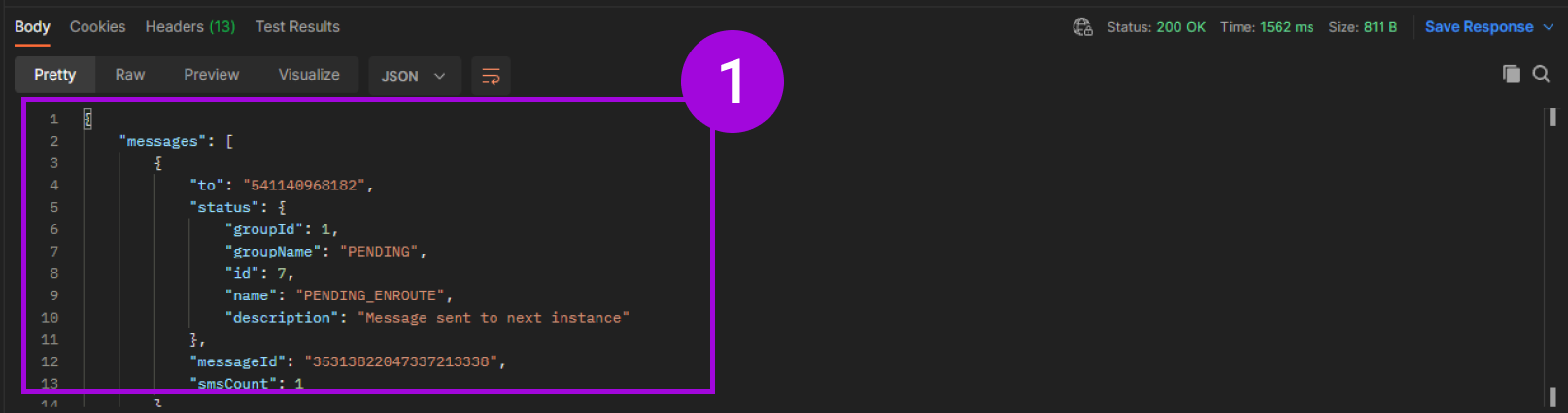
Por último, no está nada mal que verifiques haber recibido el mensaje de texto SMS en el dispositivo del número de teléfono móvil que indicaste en la prueba. Recuerda que el envío se concretará solo si haz validado tu identidad en TECSID.com y posees saldo en tu cuenta.
Conclusión
De este modo, podrás probar de forma fácil y rápida la API de EnviosSMS. No perderás tiempo desarrollando código o una interfaz que te permita probar nuestra solución. Con Postman, podrás realizar todas las pruebas de API que consideres necesarias.
Si quieres saber más sobre la API de EnviosSMS, te invitamos a ver nuestra documentación avanzada para desarrolladores
Documentación Avanzada para DesarrolladoresMuchas gracias por leer nuestro artículo, esperamos te sea de gran ayuda en tus proyectos.
